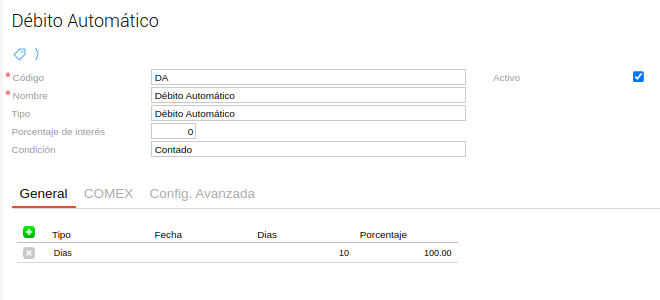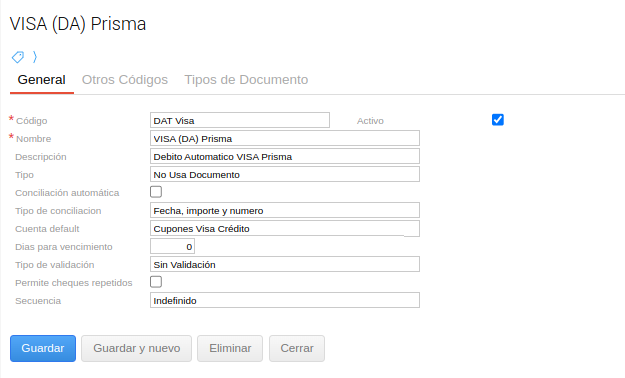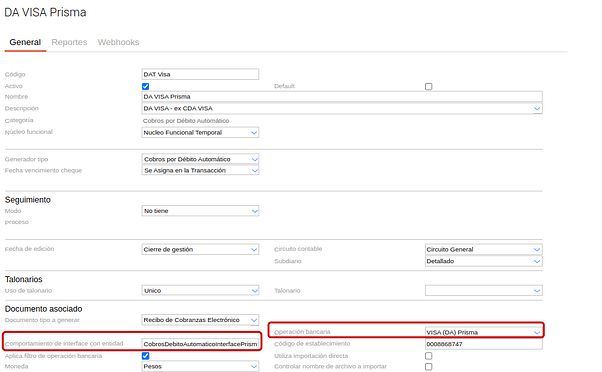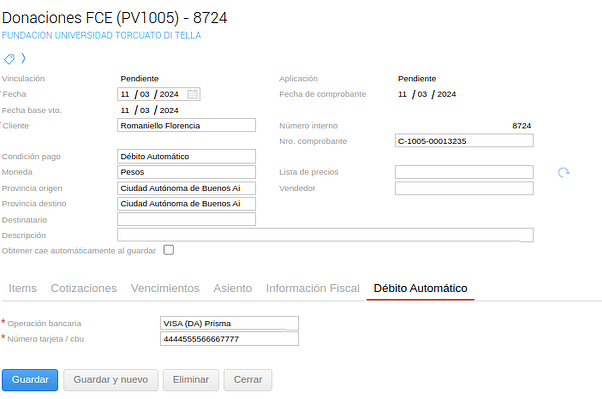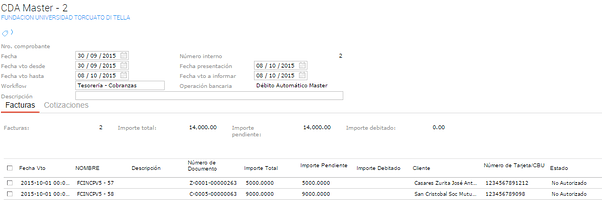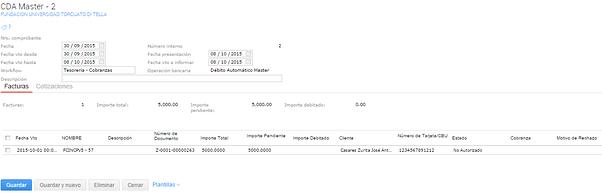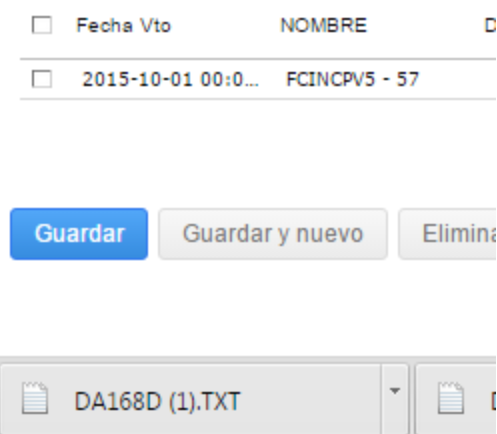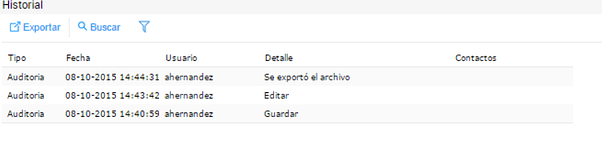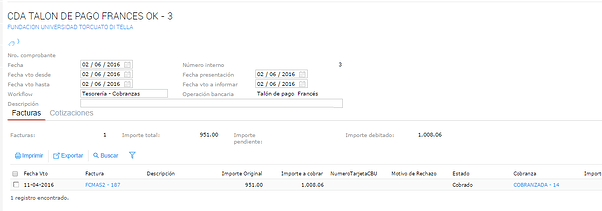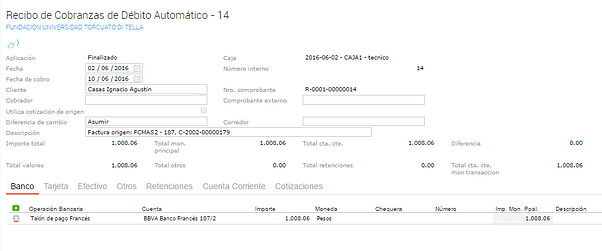Cobros Automáticos PRISMA
Mediante esta funcionalidad podrás exportar el txt de tus facturas a autorizar como cobros por PRISMA (VISA y Mastercard). También, podrás importar el archivo txt que devuelve la entidad aprobando o rechazando los cobros de esas facturas informadas, para que en caso de estar aprobadas puedas generar automáticamente las cobranzas.
Configuraciones
Condiciones de pago
Debe crearse una condición de pago para los débitos automáticos cuyo código sea “DA”:
Tipo de operaciones bancarias
Se deben configurar los tipos de operaciones bancarias a utilizar en el proceso. En este ejemplo, configuramos una para VISA:
Tipos de Documento
En los tipos de documentos a realizar los cobros automáticos para VISA o Mastercard se debe configurar:
- el código del tipo de documento debe ser DAT Visa o DAT Mastercard según corresponda
- El comportamiento de interfaz CobrosDebitoAutomaticoInterfacePrisma” y colocar el tipo de operación bancaria a utilizar:
Modo de uso
Factura de venta
Al seleccionar como condición de pago “Débito Automático”, se crea la solapa “Débito Automático”. En esta solapa se deberá ingresar el número de tarjeta y la operación bancaria. La operación bancaria determinará en qué proceso de Cobros por Débito Automático se informará dicha operación de venta.
Proceso de Cobro por Débito Automático
Gestión empresarial → Tesorería → Cobros por Débito Automático
Cuando se da de alta un nuevo proceso de cobro por débito automático, se debe elegir el documento tipo indicado para la entidad de tarjeta de crédito o banco correspondiente.
Los datos principales que se definen a nivel header son:
Fecha del documento: Fecha en la que se realiza la operación.
Fecha desde y hasta del proceso: Define el rango de fechas que se utiliza para
incorporar las facturas. Esta fecha aplica a la fecha de documento de la factura y no a la fecha de vencimiento.
Fecha de Presentación: Fecha en la que debe presentarse el archivo a la entidad.
Fecha de vencimiento a informar: Fecha de vencimiento de los débitos que se informa a la entidad.
Workflow: Define el conjunto de tipos de documentos a ser tenidos en cuenta.
Operación Bancaria: No editable. Toma la operación bancaria indicada en el tipo de documento. Se utiliza para filtrar las facturas de venta que se incorporan al proceso.
Una vez indicados todos los datos de cabecera, se debe guardar la transacción.
Para poder incorporar facturas al proceso, el mismo debe estar guardado previamente.
Incorporar Facturas
Una vez guardada la transacción, se pueden incorporar las facturas a informar, presionando el botón “Facturas” y eligiendo la opción “Incorporar”.
Las facturas incorporadas se mostrarán en la grilla en estado “No autorizado”.
Este estado indica que la factura fue incorporada al proceso, pero aún no se ha producido el débito automático en la entidad de tarjeta de crédito o banco.
Esta función incorporará todas las facturas cuyos tipos de documentos figuren en el workflow, cuya condición de pago sea tipo “Débito Automático”, cuya operación bancaria sea la definida en el documento tipo “Cobros por Débito Automático” sobre el que se está trabajando y que estén en el rango de fechas establecido.
Excluir Facturas
Una vez incorporadas las facturas, el usuario puede excluir manualmente aquellas facturas que no quiere que sean informadas a la entidad de tarjeta de crédito o banco. A tal fin pueden seleccionar las mismas tildando los checkbox correspondientes y luego presionando el botón “Facturas” y eligiendo la opción “Excluir”.
Cabe mencionar que no se permite excluir facturas que hayan sido recibidas por la entidad de tarjeta de crédito o banco, o que hayan sido cobradas.
Exportar Archivo
Esta funcionalidad permite generar el archivo de texto que debe ser enviado a PRISMA.
La exportación se realiza en función del formato indicado por el comportamiento definido en el tipo de documento “Cobros por Débito Automático” sobre el que se está trabajando.
El archivo es descargado por el navegador.
Las facturas sobre las cuales se haya hecho la exportación, se mostrarán en la grilla en estado “Enviado”, debiendo guardar la transacción luego de la exportación para que cambie a ese estado.
En el log de la transacción queda registrada la exportación del archivo.
Importar Archivo
Luego de subir el archivo a PRISMA, la entidad devolverá un archivo de respuesta donde indica si se aceptan o rechazan los pagos. Para ingresarlo en el sistema, se debe entrar en el proceso del cobro por débito automático y presionar Archivo → Importar.
Se ingresa el txt informado por Prisma.
Una vez importado el archivo, el sistema buscará todas las facturas que estén informadas en dicho archivo y las mostrará en la grilla indicándolas ya en estado “autorizado” en caso de estar aprobadas o “rechazadas”.
Generar cobranzas
Luego se presionará el botón generar cobranzas normalmente como cualquier cobro masivo. El sistema generará las cobranzas para las facturas aprobadas.
A tener en cuenta
PRISMA en su archivo de devolución manda un TOKEN individual por cliente, que es el que deberá enviarse a la entidad (en vez del número de tarjeta). Nuestro sistema contempla el registro de dicho TOKEN, almacenándolo de manera interna en la base de datos para luego exponerlo en el txt a exportar en el proceso.